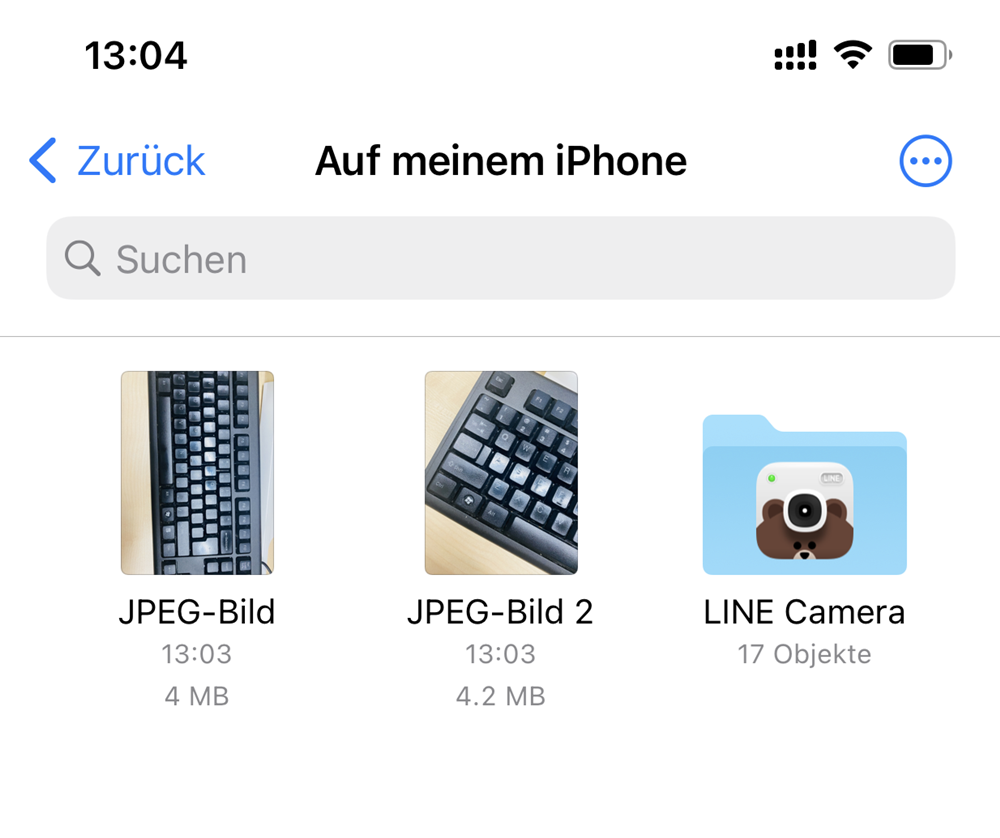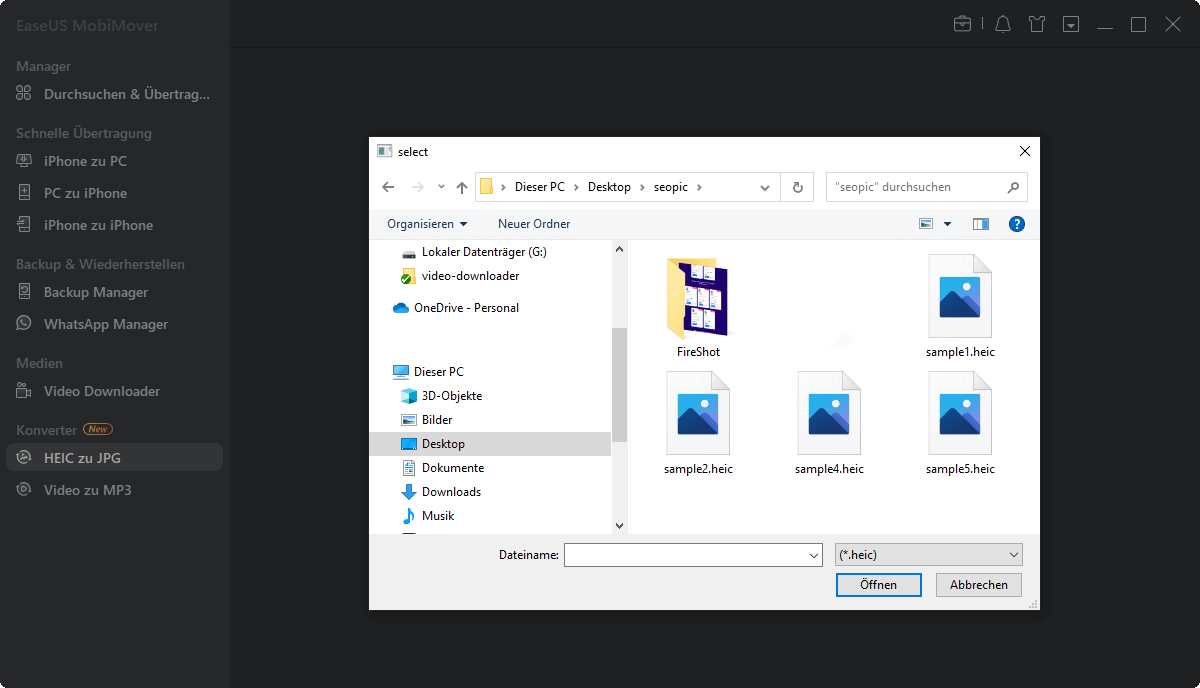Zusammenfassung:
Wenn Sie sich fragen, wie Sie iPhone otos in JPEG konvertieren können, werden Sie nach der Lektüre dieses Leitfadens wissen, wie es geht. Egal, ob Sie iPhone-Fotos direkt auf Ihrem iPhone oder mit einem Computer in JPEG konvertieren möchten, Sie finden die Lösung, die Sie brauchen.
- Hauptinhalt:
- Warum müssen Sie iPhone Fotos in JPEG konvertieren?
- iPhone HEIC Fotos in JPEG umwandeln
- Methode 1. iPhone-Fotos über die Dateien-App in JPEG umwandeln
- Methode 2. iPhone-Fotos mit einer iOS-App in JPEG konvertieren
- Methode 3. iPhone-Bilder mit einem Desktop-Konverter in JPG umwandeln
- iPhone-Fotos als JPG speichern
- Das Fazit
Warum müssen Sie iPhone Fotos in JPEG konvertieren?
HEIC ist das Standardformat für Fotos, die Sie seit iOS 11 aufnehmen. Es hat den Vorteil, dass es iPhone-Speicherplatz spart und 16-Bit-Farbaufnahmen unterstützt. Allerdings wird HEIC derzeit nur auf Apple-Geräten verwendet. Das heißt, wenn Sie einen Windows-Computer oder ein Android-Gerät verwenden, wird HEIC nicht unterstützt. Aus diesem Grund müssen Sie manchmal iPhone-Fotos in JPEG konvertieren, das dem JPG-Format entspricht. Auf diese Weise können Sie HEIC-Dateien auf den meisten Geräten problemlos öffnen.
iPhone HEIC Fotos in JPEG umwandeln
Wenn es darum geht, iPhone-Fotos in JPG zu konvertieren, können Sie dies entweder direkt auf Ihrem iPhone tun oder einen Computer oder Hilfe in Anspruch nehmen. Mobile Apps wie Files und HEIC-Konverter von Drittanbietern aus dem App Store können dabei helfen, iPhone-Fotos in JPG zu konvertieren. Mit einem Desktop-Tool können Sie hingegen mehr tun.
Methode 1. iPhone-Fotos über die Dateien-App in JPEG umwandeln
Wenn Sie Fotos aus der Fotos-App in die Dateien-App kopieren, werden diese Bilder automatisch als JPEG-Dateien gespeichert. Dies ist also der schnellste Weg, um HEIC in JPEG zu konvertieren.
So konvertieren Sie iPhone-Fotos über die App "Dateien" in JPEG:
Schritt 1. Rufen Sie die Fotos-App auf und wählen Sie die Bilder aus, die Sie konvertieren möchten.
Schritt 2. Tippen Sie auf das Symbol "Teilen" und wählen Sie "Fotos kopieren".
Schritt 3. Gehen Sie zur Dateien-App und tippen Sie auf "Durchsuchen" > "Auf meinem iPhone".
Schritt 4. Drücken und halten Sie einen beliebigen Teil des leeren Bereichs und tippen Sie auf "Einfügen".
Sie sehen nun, dass die Fotos als JPEG-Bilder auf Ihrem iPhone gespeichert sind.
![iPhone-Fotos über die App 'Dateien' in JPG konvertieren]()
Methode 2. iPhone-Fotos mit einer iOS-App in JPEG konvertieren
Eine weitere Möglichkeit, iPhone-Fotos im JPG-Format zu speichern, ist die Verwendung von HEIC-Konvertern von Drittanbietern. Sie können im App Store nach solchen Tools suchen und dasjenige auswählen, dem Sie vertrauen, um es anzuwenden.
Methode 3. iPhone-Bilder mit einem Desktop-Konverter in JPG umwandeln
Es gibt auch Desktop-Konverter, die bei der Konvertierung von HEIC in JPG in großen Mengen helfen. Nachdem Sie Fotos vom iPhone auf den Computer übertragen haben, kann es vorkommen, dass Sie diese HEIC-Dateien unter Windows nicht öffnen oder anzeigen können. In solchen Situationen können Sie einen Desktop-HEIC-Konverter verwenden, um HEIC in JPG zu konvertieren. Danach können Sie HEIC-Dateien unter Windows öffnen.
Um iPhone-Fotos in JPG zu umwandeln, können Sie EaseUS MobiMover verwenden - die kostenlose iPhone transfer Software und HEIC-Konverter. Es wird Ihnen helfen, wenn Sie es brauchen:
- Übertragen von Dateien auf oder von einem iPhone/iPad/iPod touch
- HEIC in JPG konvertieren
- Live-Fotos in JPG umwandeln
- Videos in MP3 umwandeln
So konvertieren Sie iPhone-Fotos in JPG:
Schritt 1. Starten Sie EaseUS MobiMover auf Ihrem PC und klicken Sie auf "HEIC zu JPG" in der Navigationsleiste.
Schritt 2. Klicken Sie auf "Durchsuchen", um ein oder mehrere HEIC-Fotos von Ihrem PC auszuwählen und hinzuzufügen. Sie können HEIC-Fotos auch per Drag & Drop in EaseUS MobiMover importieren.
Schritt 3. Klicken Sie auf "Konvertieren" oder "Alle starten", um HEIC-Fotos in JPG zu konvertieren. Nachdem die Umwandlung von HEIC in JPG abgeschlossen ist, können Sie auf die Schaltfläche "Ansicht" klicken, um das konvertierte JPG-Foto auf Ihrem PC zu überprüfen.
iPhone-Fotos als JPG speichern
Obwohl die von Ihnen aufgenommenen Fotos standardmäßig als HEIC gespeichert werden, ist dies nicht die einzige verfügbare Option. Wenn Sie iPhone-Fotos als JPEG speichern möchten, können Sie in der App "Einstellungen" Ihre Kameraeinstellungen ändern.
Schritt 1. Gehen Sie zu den Einstellungen und tippen Sie auf "Kamera".
Schritt 2. Tippen Sie auf "Formate" und wählen Sie "Maximale Kompatibilität".
Schritt 3. Nehmen Sie ein Foto mit der iPhone-Kamera auf. Sie sehen, dass das Foto im JPEG-Format gespeichert ist.
![iPhone-Fotos als JPG speichern]()
Das Fazit
Jetzt wissen Sie, wie Sie iPhone-Fotos auf verschiedene Weise in JPEG konvertieren können. Im Allgemeinen benötigen Sie diese Tipps, wenn Sie HEIC-Dateien auf einem PC oder Android-Gerät öffnen möchten. Wenn Sie einen Mac mit einem Betriebssystem vor macOS High Sierra verwenden, müssen Sie auch HEIC in JPG konvertieren, damit Sie Ihre iPhone-Fotos darauf anzeigen können. Ich hoffe, dass diese Anleitung für Sie nützlich sein kann.